16 maneiras de proteger seu ID Apple no iPhone
Publicados: 2024-01-01Os produtos ou serviços Apple, como iCloud, Apple Music ou Apple TV Plus, exigem um ID Apple, que serve como porta de entrada para o ecossistema Apple para todos os dispositivos Apple. Seu ID Apple funciona como um hub para todos os seus dispositivos Apple e gerencia serviços e informações. Portanto, é importante que você tome precauções adicionais para proteger seu ID Apple de possíveis ataques.
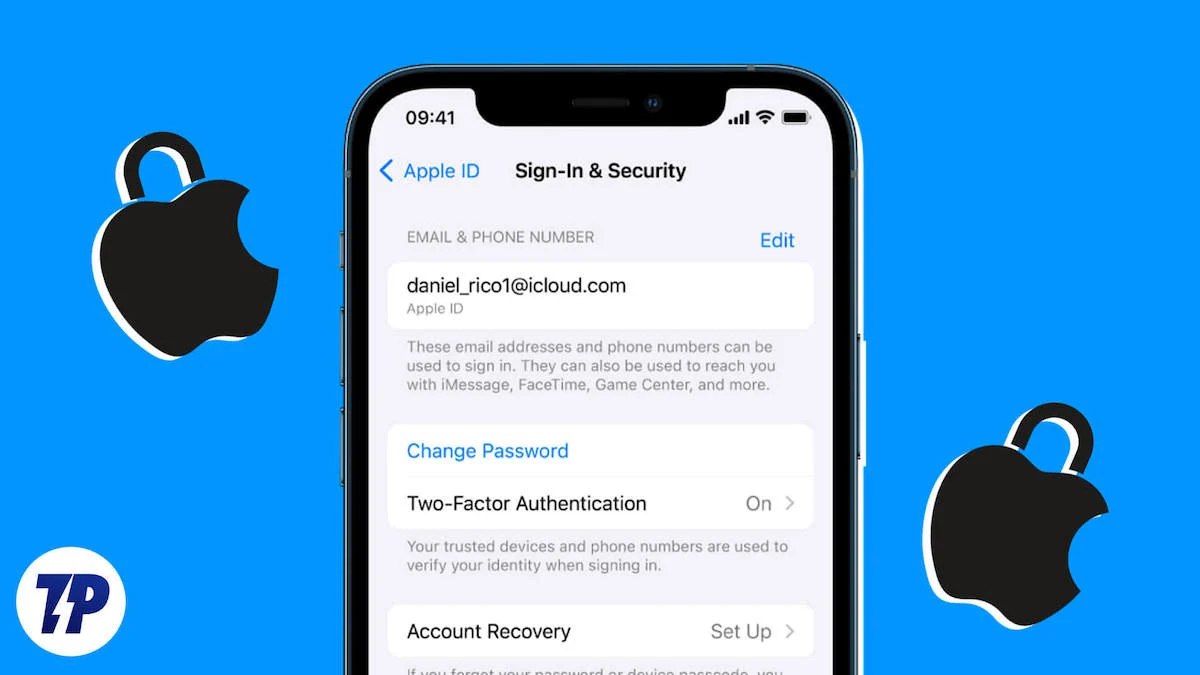
Embora a Apple tenha um sistema de segurança avançado para seus usuários e seja um dos melhores que existem. Mas os fraudadores também estão se tornando mais avançados. Eles usam truques técnicos para hackear os IDs Apple dos usuários. É por isso que você deve tornar seu ID Apple ainda mais seguro seguindo os dezesseis métodos que mencionamos. Então, sem mais delongas, vamos começar.
Índice
16 maneiras de proteger seu ID Apple no iPhone
Explore estes métodos de trabalho para garantir a segurança do seu ID Apple. Cada método desempenha um papel crucial na proteção do seu ID Apple em diferentes cenários. Esses métodos provaram ser eficazes, então você deve tentar cada um deles. Tenha em mente que você só deve tentar esses métodos sozinho e não envolver mais ninguém nesta ação. É uma questão de segurança, e usar esses métodos na frente de outras pessoas pode aumentar o risco.
Defina uma senha no seu iPhone
Para garantir a segurança do seu ID Apple e das informações importantes armazenadas no seu iPhone, o primeiro e mais eficaz passo é usar uma senha de tela para desbloqueá-lo.
Isso não apenas protege seu ID Apple, mas também protege informações importantes sobre aplicativos, como aplicativos de pagamento. Portanto, siga as etapas abaixo para definir uma senha para o seu iPhone.
1. Abra Configurações no seu iPhone.
2. Role para baixo e toque em Face ID e senha .
3. Role para baixo e toque em Ativar senha .
4. Assim que você clicar em Ativar senha, você será solicitado a inserir sua nova senha em uma nova janela.
5. Clique em Opções de senha logo acima do teclado.
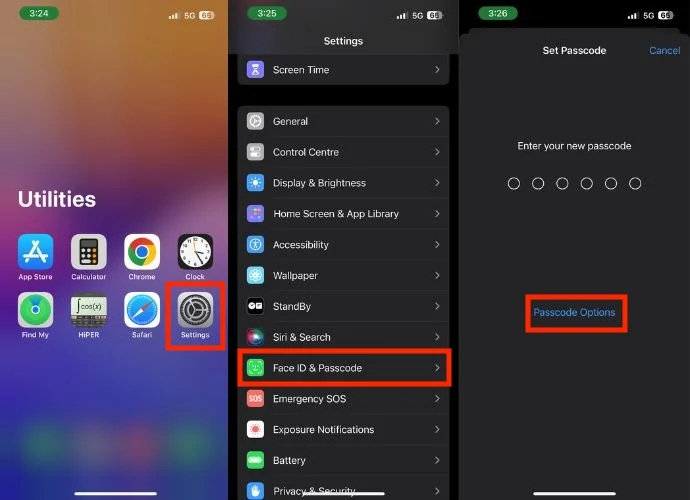
6. Assim que você clicar nele, uma pequena janela pop-up aparecerá com quatro opções diferentes para definir a senha.
- Código numérico de 4 dígitos – A senha do seu iPhone consiste em quatro dígitos.
- Código numérico de 6 dígitos – Com esta opção, a senha do seu iPhone consiste em uma combinação de seis dígitos.
- Código numérico personalizado – Aqui você pode definir uma senha para o seu iPhone com mais de seis dígitos.
- Código alfanumérico personalizado (recomendado) – Com o código alfanumérico personalizado, você pode criar uma senha personalizada que contém letras e números. Isso aumenta a força da senha do seu iPhone e a torna mais segura.
7. Após selecionar a opção, digite a senha .
8. Depois de inserir a senha, você será redirecionado para a próxima página e deverá inserir a mesma senha novamente.
9. Uma nova janela será aberta onde você precisará inserir a senha do seu ID Apple .
10. Toque em Entrar no canto superior direito.
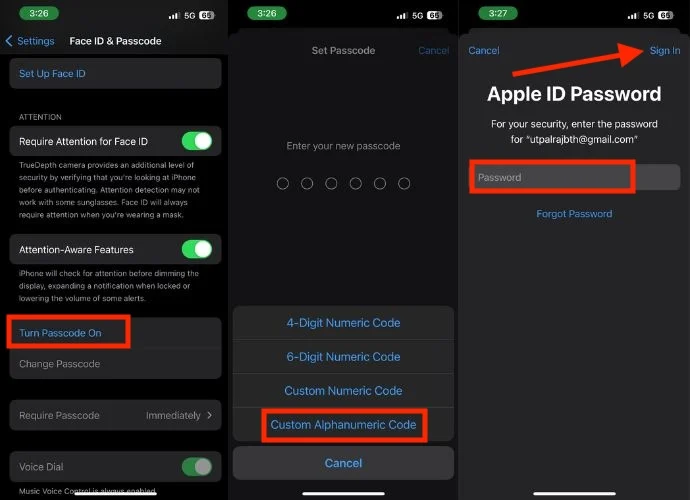
Use uma senha forte para seu ID Apple
Uma senha forte é a primeira linha de defesa do seu ID Apple no iPhone. Protege seus dados e acesso a serviços importantes como iCloud, App Store e Apple Pay.
Descubra como proteger seu ID Apple com uma senha forte aqui:
1. Sua senha deve conter pelo menos oito caracteres, incluindo letras maiúsculas e minúsculas, números e caracteres especiais. Além disso, evite usar informações pessoais ou palavras comuns. Isso torna mais difícil para os fraudadores adivinharem ou quebrarem usando métodos de força bruta.
2. Evite usar a mesma senha para seu ID Apple e para outras contas. Uma violação de dados em outra plataforma pode comprometer seu ID Apple se usarem a mesma senha.
3. Evite usar padrões fáceis de adivinhar, como aniversário, nomes de animais de estimação ou palavras do dicionário. Os fraudadores costumam tentar primeiro esses padrões comuns.
Mantenha as informações da sua conta atualizadas
Se você esquecer sua senha ou alguém tentar hackear seu ID Apple, é importante ter informações precisas para recuperá-la. Se o seu número de telefone ou endereço de e-mail estiver incorreto, será difícil recuperar o acesso.
Portanto, crie o hábito de verificar e atualizar seus dados regularmente. Você também deve alterar a senha do seu ID Apple se a tiver criado há muito tempo.
- Para manter as informações da sua conta atualizadas, visite o site oficial do ID Apple.
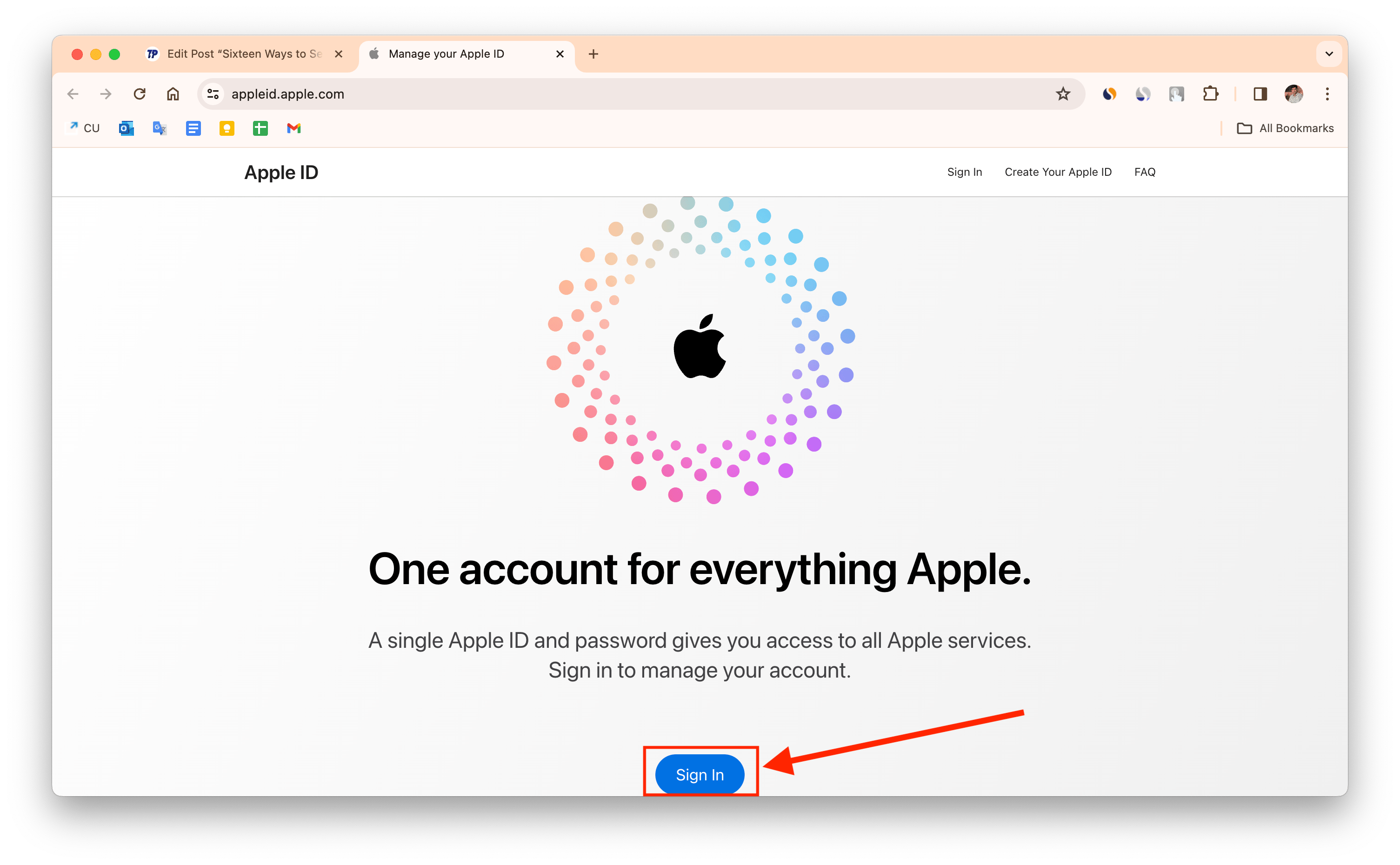
- Digite seu ID Apple e senha para fazer login com segurança.
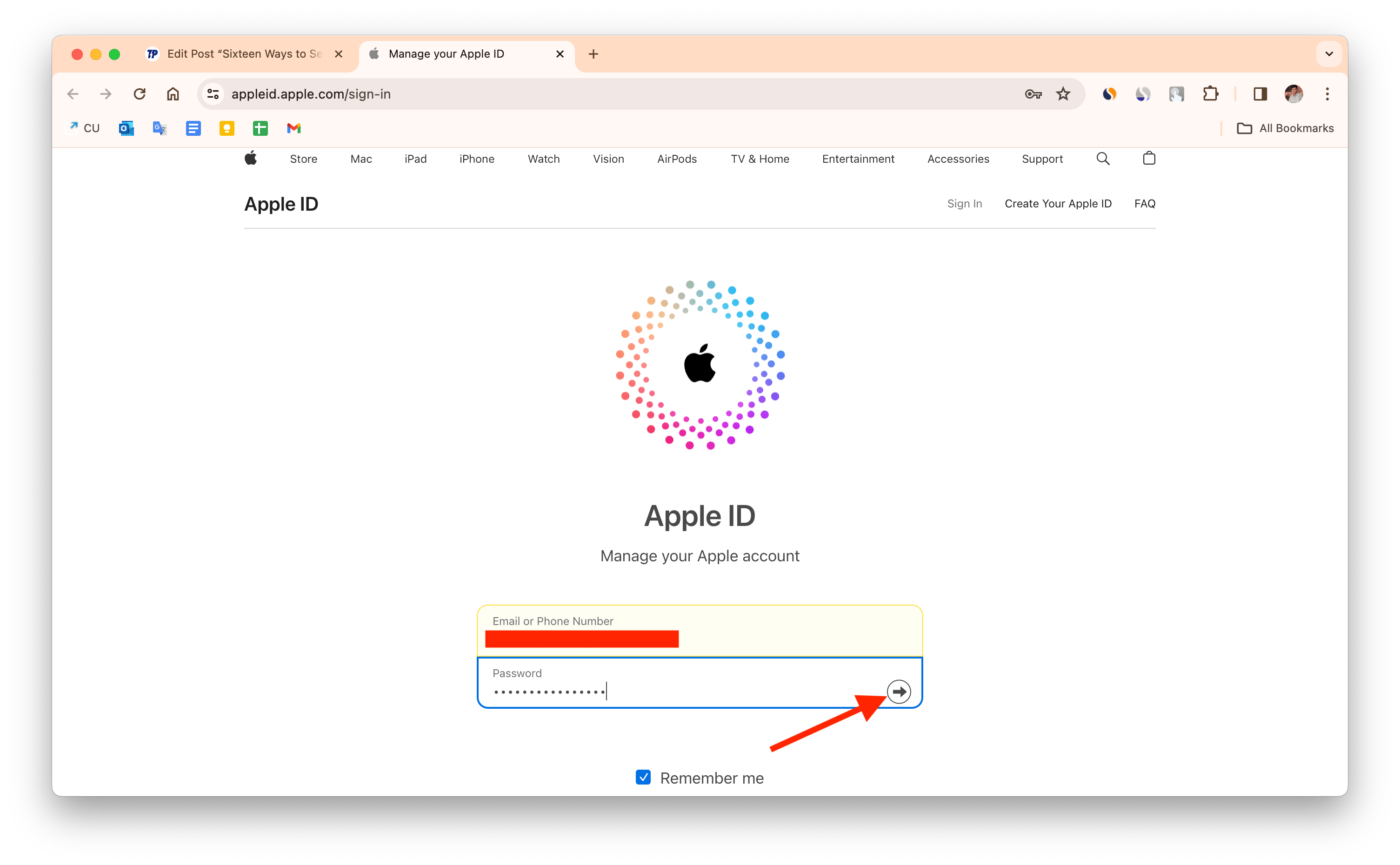
- Depois de fazer login, você terá acesso a um painel que contém todas as informações importantes sobre o seu ID Apple. Reserve um momento para revisar cada seção minuciosamente.
- Se você notar alguma informação desatualizada, deverá alterá-la imediatamente.
- Se você já fez perguntas de segurança, mas não consegue se lembrar das respostas, é importante atualizá-las imediatamente. Isso garantirá que suas opções de recuperação de conta estejam atualizadas e eficazes.
- Revise a lista de números de telefone confiáveis associados ao seu ID Apple. Se você encontrar números desconhecidos ou não utilizados, exclua-os imediatamente para obter as informações de contato corretas.
Leitura relacionada: Como recuperar seu ID Apple desativado
Não compartilhe a senha do seu ID Apple com ninguém
Compartilhar a senha do seu ID Apple é como entregar as chaves do seu espaço pessoal. Dá acesso a todos os seus dados pessoais, incluindo fotos, e-mails, mensagens e muito mais. Para proteger seus dados, você nunca deve compartilhar sua senha com ninguém, incluindo amigos e familiares.
Nunca compartilhe a senha do seu ID Apple em nenhuma circunstância, mesmo se alguém ligar alegando ser do Suporte Apple e solicitá-la. A Apple leva a segurança a sério e não solicitará sua senha para verificação.
A pessoa ao telefone pode alegar ser do Suporte Apple e solicitar a verificação do seu ID Apple. Embora às vezes isso possa parecer legal, você não deve fornecer nenhuma informação que possa comprometer sua conta, como senhas, códigos de verificação ou chaves de recuperação.
Se alguém insiste em obter essas informações de você, é definitivamente uma farsa. Não caia em seus truques e evite tais ligações.
Não faça login com seu ID Apple em dispositivos de alguém que você não conhece ou confia cegamente
Esta pode ser uma maneira muito simples, mas importante, de proteger seu ID Apple. E se você evitar entrar com seu ID Apple em um dispositivo que você não conhece ou em que confia cegamente, ele se tornará ainda mais seguro.
E se acontecer de você ser forçado a fazer login com seu ID Apple no dispositivo de outra pessoa, não salve a senha do seu ID Apple no dispositivo dela.
Ao fazer login com seu ID Apple em um novo dispositivo, você verá uma caixa chamada “Lembrar-me”. Se você marcar esta caixa ou tocar na opção Salvar senha após fazer login, a senha do seu ID Apple será salva nesse dispositivo. Isso pode ser arriscado para a segurança do seu ID Apple. Isso ocorre porque outras pessoas podem usar a senha salva para fazer login no seu ID Apple posteriormente e acessar seus dados.
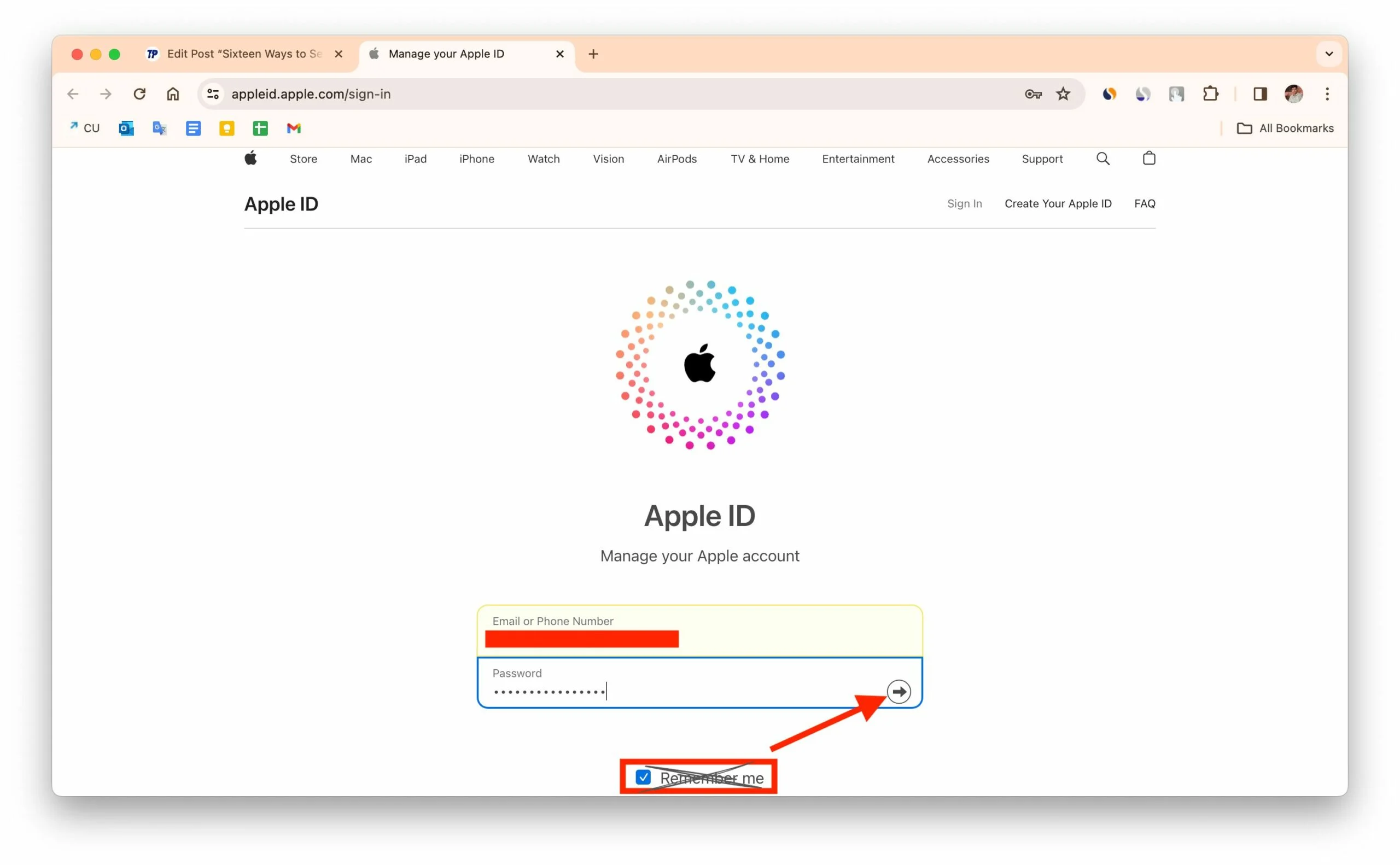
Quando terminar seu trabalho, saia do seu ID Apple com cuidado.
Atualize o software regularmente
Garanta a segurança do seu ID Apple verificando e instalando regularmente atualizações de software no seu iPhone. A Apple lança atualizações que corrigem problemas de segurança e melhoram a estabilidade. Para fazer isso, siga as etapas abaixo:
- Abra Configurações no seu iPhone.
- Toque em Geral .
- Clique em Atualização de Software .
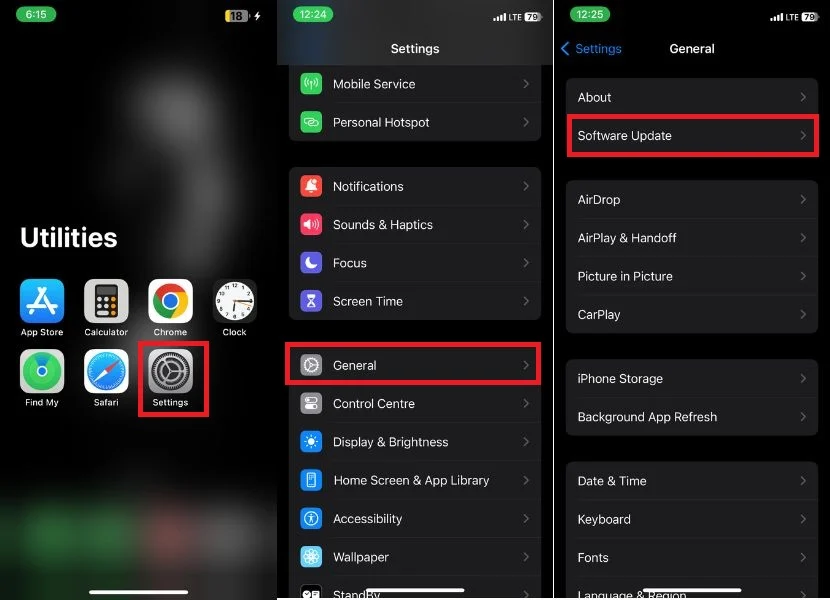
- Se houver uma atualização, toque em Baixar .
- Permita o download da atualização e toque em Instalar quando o download for concluído. Seu dispositivo será reiniciado e garantirá que seu iPhone tenha a atualização mais recente do iOS instalada.
Revise os aplicativos usando seu ID Apple
Com o tempo, você pode ter concedido acesso ao seu ID Apple a diferentes aplicativos por diferentes motivos, como para sincronizar dados, acessar o iCloud ou usar outros serviços Apple. É importante que você revise e gerencie regularmente essas permissões para garantir que sua conta permaneça segura e que apenas aplicativos confiáveis possam acessar seus dados pessoais.
- Inicie o aplicativo Ajustes no seu iPhone.
- Toque no nome do seu ID Apple na parte superior da página de configurações.
- Toque em Login e segurança .
- Pode ser necessário fazer login com a senha do seu ID Apple.
- Toque em Fazer login com a Apple . Isso exibirá uma lista de todos os aplicativos que atualmente usam seu ID Apple.
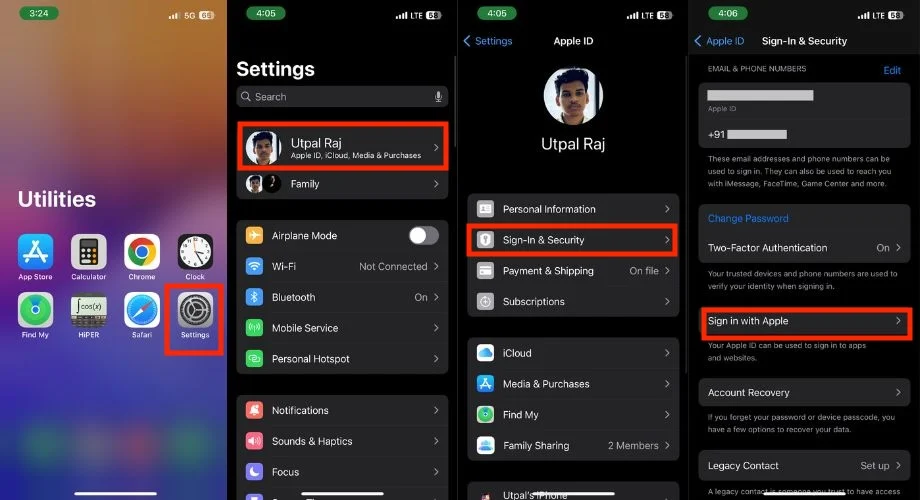
- Deslize para a esquerda até o aplicativo cujo acesso ao seu ID Apple você deseja revogar.
- Clique em Parar de usar quando o pop-up de confirmação solicitar que você faça isso.
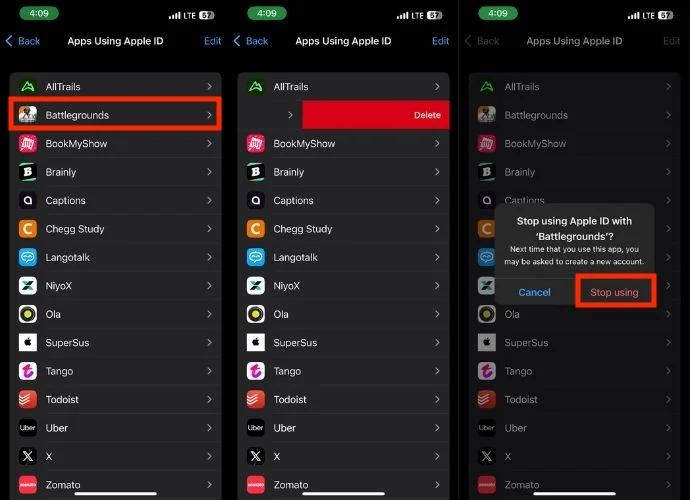
Leitura relacionada: Como alterar o ID Apple para um novo endereço de e-mail
Use autenticação de dois fatores
Para aumentar a segurança do seu ID Apple no iPhone, é importante ativar a autenticação de dois fatores. Isso garante que ninguém possa acessar seu ID Apple sem um código de verificação, mesmo que você divulgue sua senha e mesmo depois.
A autenticação de dois fatores requer uma senha de uso único (OTP) ou um código enviado ao seu dispositivo confiável conectado ao login do seu ID Apple. Siga as etapas abaixo para ativar a autenticação de dois fatores.
- Abra Configurações no seu iPhone.
- Toque no seu nome ou ID Apple.
- Vá para Login e segurança .
- Toque em Autenticação de dois fatores .

- Ative-o se a opção estiver disponível. Caso contrário, você já o ativou ou seu ID Apple está automaticamente protegido.
Certifique-se de verificar pelo menos um número de telefone confiável para receber o código de verificação por SMS ou chamadas automáticas. Isso é importante porque pode haver situações em que nenhum dos seus dispositivos tenha o login do seu ID Apple e um número confiável garantirá que você ainda receberá o código. Para fazer isso, siga as etapas abaixo.

- Selecione Autenticação de dois fatores .
- Digite o número correto e pressione Concluído .
- Se você quiser alterar um número existente, clique no ícone de edição.
- Digite a senha do seu iPhone.
- Digite o número de telefone e toque em Mensagem de texto ou Chamada telefônica. Isso garantirá que você deseja receber o código de verificação.
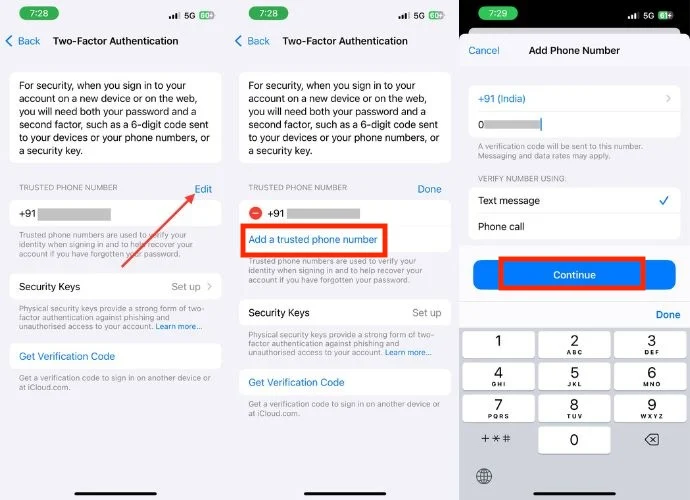
Cada vez que você tentar fazer login em um novo dispositivo, um código também será enviado para o número de telefone confiável que você adicionou há algum tempo.
Nunca compartilhe o código de verificação do ID Apple
O código de verificação do seu ID Apple é uma chave digital, ou seja, concede a alguém acesso ao seu ecossistema Apple. Trate-o como você trata a chave de sua casa. Nunca compartilhe em nenhuma circunstância, mesmo que alguém alegue ser do Suporte Apple.
Com o código de verificação, os golpistas podem acessar facilmente sua conta Apple ID para roubar suas informações pessoais, fazer compras não autorizadas e até mesmo bloquear seu acesso aos seus próprios dispositivos.
Se o seu ID Apple também estiver vinculado aos seus métodos de pagamento, como cartões de crédito e contas bancárias, os ladrões podem mexer com suas finanças, fazer compras fraudulentas e sacar seu dinheiro.
E sua conta iCloud, onde estão armazenadas suas fotos, contatos, e-mails e outros dados confidenciais, também corre risco se seu código de verificação vazar.
Use uma chave de recuperação
Uma chave de recuperação de ID Apple é um código alfanumérico exclusivo de 28 caracteres que serve como sua senha de backup. Como você não pode alterar esse código sozinho, é importante mantê-lo sempre seguro.
Suponha que você esteja de férias, seu telefone foi roubado e você esqueceu a senha do seu ID Apple. Nessa situação, você pode entrar em pânico, é claro, mas se de repente se lembrar que configurou uma chave de recuperação e se lembrar dessa chave de recuperação ou conseguir recuperá-la de qualquer lugar, poderá restaurar o acesso ao seu ID Apple.
Portanto, definir a chave de recuperação é uma jogada inteligente para proteger seu ID Apple no iPhone. Siga as etapas abaixo para definir a chave de recuperação do seu ID Apple.
- Abrir configurações .
- Toque no seu nome na parte superior e escolha Login e segurança .
- Toque em Recuperação de conta .

- Toque na chave de recuperação novamente.
- Provavelmente, você precisará fazer login com seu ID Apple na primeira vez que definir a chave de recuperação com seu ID Apple.
- Ative o botão de alternância à direita da tecla de recuperação e toque em Usar chave de recuperação quando uma pequena janela aparecer.
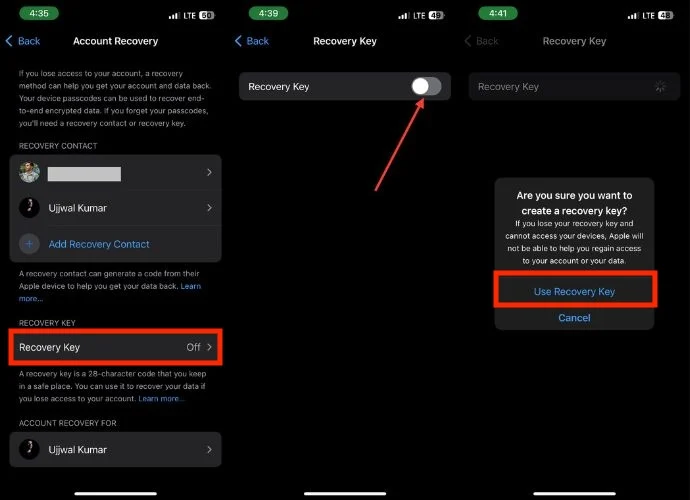
- Agora, digite a senha do seu iPhone.
- Depois de inserir a senha, uma chave de recuperação alfanumérica de 28 dígitos será exibida na tela. Escreva com cuidado e mantenha-o seguro.
- Toque em Continuar .
- Insira essa chave de recuperação e clique em Avançar no canto superior direito.
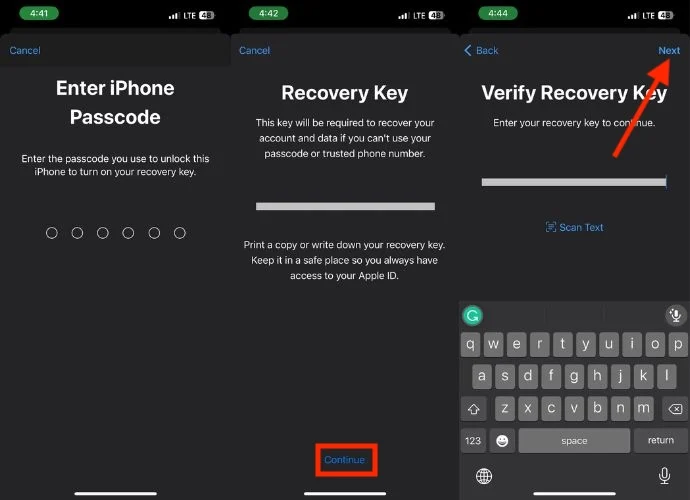
- Espere até que ele verifique a chave de recuperação.
Leitura relacionada: Como remover o dispositivo do ID Apple
Use chaves de segurança
As chaves de segurança vão um passo além, substituindo o código por um dispositivo físico usado para concluir o processo de login. Este é o próximo nível de segurança que torna muito mais difícil o acesso dos invasores, mesmo que roubem sua senha. Para chaves de segurança no iPhone, existem alguns requisitos que você precisa cumprir:
- Certifique-se de que seu iPhone esteja executando a versão iOS 16.3 ou superior para oferecer suporte a chaves de segurança.
- Você precisará de duas chaves de segurança com certificação FIDO recomendadas pela Apple que funcionem com Lightning, USB-C ou NFC (comunicação de campo próximo) para emparelhamento sem fio. As opções populares são YubiKey e Feitian.
- Mantenha o Bluetooth ativado para configuração inicial e emparelhamento da sua chave de segurança.
Siga as etapas abaixo para configurar chaves de segurança no seu iPhone:
- Inicie as configurações no seu iPhone
- Toque no seu nome e clique em Login e segurança .
- Toque em Autenticação de dois fatores .

- Clique em Chaves de segurança .
- Agora, toque em Adicionar chaves de segurança e continuar .
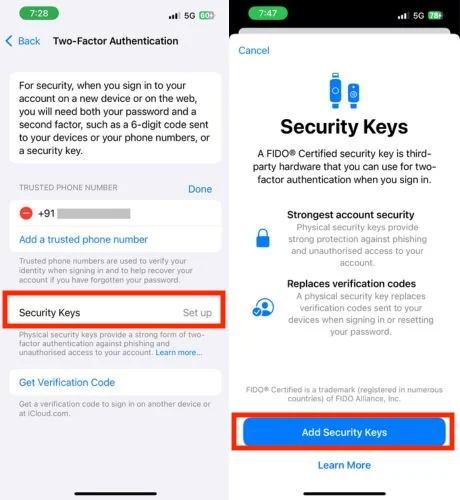
- Digite a senha do seu iPhone .
- Conecte sua chave de segurança através da porta Lightning ou USB-C. Se você tiver uma chave NFC, mantenha-a próxima ao iPhone.
- Siga as instruções na tela para emparelhar sua chave.
- Escolha se deseja permanecer conectado em todos os seus dispositivos ou sair de dispositivos confiáveis que você não usou recentemente.
Use o compartilhamento familiar em vez de compartilhar um ID Apple
Compartilhar seu ID Apple com amigos ou familiares para fazer assinaturas ou compras pode comprometer a segurança e levar à perda de acesso. Em vez disso, use o Compartilhamento Familiar, que permite que até cinco membros da família usem os serviços Apple com segurança.
Se você já compartilhou seu ID Apple com outras pessoas, altere rapidamente a senha e use o Compartilhamento Familiar para obter mais segurança.
- Inicie as configurações no seu iPhone.
- Clique no seu nome.
- Toque em Compartilhamento Familiar .
- Siga as instruções na tela para configurar o Compartilhamento Familiar.
Adicionar contatos de recuperação
Se você esqueceu sua senha, você pode solicitar uma redefinição de senha através do seu iPhone. A Apple enviará um código de recuperação temporário aos seus contatos confiáveis, que poderão compartilhá-lo com você em particular. Isso elimina a necessidade de perguntas de segurança.
Mesmo que alguém obtenha acesso ao seu iPhone, não será possível redefinir a senha do seu ID Apple sem o código de recuperação dos seus contatos confiáveis. Isso torna mais difícil para hackers ou agentes mal-intencionados assumirem o controle de sua conta.
Aqui você pode descobrir como fazer isso no iOS 15 ou em uma versão mais recente:
- Abra o aplicativo Ajustes no seu iPhone.
- Toque no seu nome na parte superior.
- Vá para Entrar , Segurança e selecione Recuperação de conta .

- Clique duas vezes em Adicionar contato de recuperação .
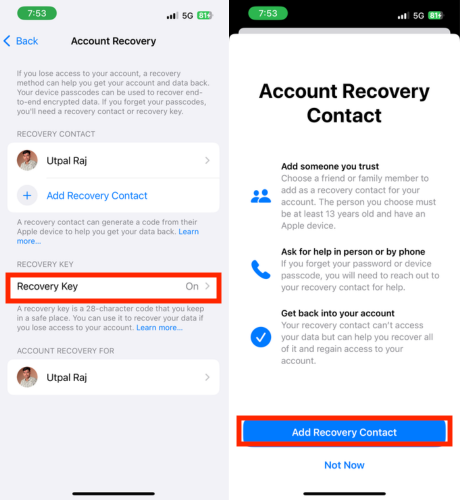
- Desbloqueie seu dispositivo com Face ID ou Touch ID.
- Se você fizer parte do Family Sharing, os membros serão sugeridos automaticamente. Se quiser selecioná-los, basta tocar em seus nomes para adicioná-los como seu contato de recuperação.
- Se preferir selecionar um contato diferente, selecione um contato e toque em Adicionar no canto superior direito.
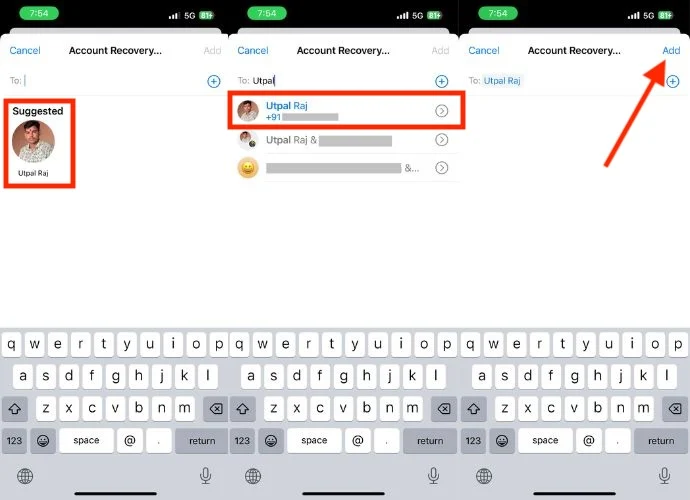
- Selecione o botão enviar e toque em Concluído .
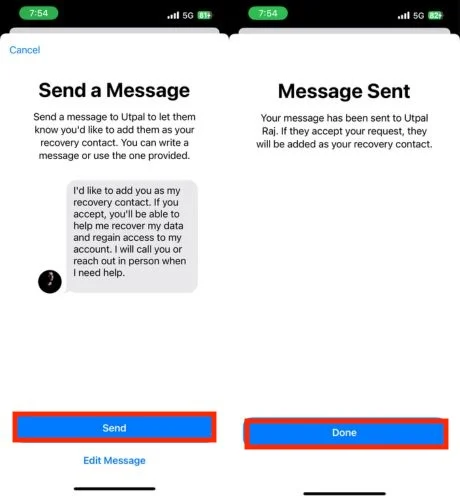
Assim que o contato aceitar sua solicitação, você receberá uma notificação e seu contato de recuperação será definido a partir de então. Isso tornará o processo de recuperação ainda mais suave, se necessário.
Venda ou passe seu iPhone com cuidado
Antes de vender seu iPhone antigo/novo para ganhar algum dinheiro extra ou atualizar para um modelo mais recente, você deve seguir estas etapas para proteger seu ID Apple:
- Faça backup do seu iPhone.
- Se você estiver usando um dispositivo Apple, desemparelhe-o; faça o mesmo para quaisquer outros dispositivos conectados.
- Remova o iPhone antigo da sua lista de dispositivos confiáveis.
- Por fim, apague todo o conteúdo e configurações do seu dispositivo realizando uma redefinição de fábrica. Isso garantirá que seus dados pessoais sejam excluídos antes de você vendê-los.
Reporte à Apple
Se você notar algo suspeito em seu ID Apple, como alguém solicitando informações pessoais ou um campo de senha falso do iOS aparecendo em um site, informe o Suporte da Apple o mais rápido possível. Ligue, converse ou envie um e-mail para [email protected]. Forneça todos os detalhes de quando o problema ocorreu e quais etapas você tomou. A equipe de suporte irá aconselhá-lo e tomar medidas para resolver o problema e evitar problemas futuros.
Reconheça e evite golpes de phishing
Proteger o seu ID Apple é crucial e um aspecto importante é proteger-se contra golpes de phishing. Esses golpes podem vir de diversas formas, como mensagens suspeitas, suporte falso, ligações ou até mesmo pop-ups no seu iPhone solicitando a senha do seu ID Apple. É importante ficar vigilante e tomar medidas para se proteger.
Se você se deparar com um possível golpe, como mensagens ou ligações estranhas, você deve agir imediatamente. Basta enviar um e-mail para [email protected] para relatar o problema à Apple. Considere também as seguintes dicas para lidar com mensagens, chamadas ou pop-ups fraudulentos:
- Solicitações legítimas da Apple geralmente aparecem nos aplicativos ou configurações oficiais da Apple. Se o pop-up aparecer fora deste contexto, pode ser uma tentativa de phishing. Evite digitar sua senha.
- Antes de fornecer informações por telefone ou e-mail, verifique a identidade de quem liga. Se você tiver alguma dúvida, desligue e entre em contato diretamente com a Apple através dos dados de contato oficiais.
Aumente as dificuldades para golpistas
Proteger seu ID Apple é crucial tanto para a proteção de dados pessoais quanto para a segurança financeira. O acesso não autorizado pode levar a fraudes e comprometer a segurança da sua conta bancária associada ao seu ID Apple. É importante tomar medidas para proteger o seu ID Apple, especialmente se estiver vinculado a cartões de crédito ou Apple Payments.
Neste artigo, descrevemos 16 maneiras diferentes de aumentar a segurança do seu ID Apple. Se você implementou todas essas etapas, seu ID Apple estará, sem dúvida, muito mais seguro a partir de agora.
Perguntas frequentes sobre como proteger o ID Apple
1. É seguro armazenar a senha do meu ID Apple no gerenciador de senhas do meu navegador?
Salvar a senha do seu ID Apple no gerenciador de senhas do navegador pode ser conveniente, mas geralmente é aconselhável não salvar senhas nos navegadores. Para maior segurança, você deve usar um gerenciador de senhas especial.
2. Usar uma VPN no meu iPhone com meu ID Apple é uma medida extra de segurança?
Sim, usar uma VPN no seu iPhone pode fornecer uma camada extra de segurança, especialmente ao acessar seu ID Apple em redes Wi-Fi públicas. Uma VPN criptografa sua conexão com a Internet e dificulta a interceptação de seus dados por terceiros. No entanto, é importante que você escolha um serviço VPN confiável (como ExpressVPN) para aumentar a proteção.
3. Recebi uma notificação suspeita sobre o uso do meu ID Apple em um novo local. O que devo fazer?
Se receber uma notificação de que seu ID Apple está sendo acessado de um local desconhecido, você deverá agir imediatamente. Primeiro, altere a senha do seu ID Apple e ative a autenticação de dois fatores para obter uma camada extra de segurança. Revise a atividade recente da sua conta nas configurações do ID Apple e entre em contato com o Suporte da Apple se notar alguma ação não autorizada.
4. Posso usar gerenciadores de senhas de terceiros para meu ID Apple e quão seguros eles são?
Você pode usar gerenciadores de senhas de terceiros para seu ID Apple. Muitos gerenciadores de senhas confiáveis oferecem opções seguras. Essas ferramentas usam métodos avançados de criptografia para armazenar e gerenciar suas senhas. Sempre escolha um gerenciador de senhas bem revisado e use a autenticação de dois fatores para segurança extra, independentemente do aplicativo que você escolher
